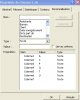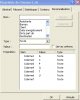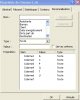chandler282
XLDnaute Nouveau
Bonjour,
Dans un fichier j'ai douze pages avec les mois de l'année avec environ 1000 entrées sur chaque page + 2 pages de reporting.
Mon souhait est de pouvoir envoyer par macro sur la page de reporting une partie seulement d'une ligne présente sur l'un des mois rien qu'en se positionnant sur une cellule de cette dite ligne et en cliquant sur le bouton Macro correspondant à la page reporting.
En gros, j'ai bien réussis à copier la ligne, à la coller sur la bonne feuille sur la 1ère ligne vide (a partir de la ligne 3) et, Oh miracle, à faire en sorte que cela colorie la ligne copiée (dans la feuille d'origine) dans la couleur souhaitée.
Cependant j'ai un soucis. En effet, je souhaiterai que cela ne me copie pas toute la ligne mais seulement les cases A, C, P, Q, T et U (Idéalement en fonction du titre de la colonne mais bon n'en demandons pas trop 😛)
Voici le code à aujourd'hui :
Sub CopierPromesses()
Rows(ActiveCell.Row & ":" & ActiveCell.Row).Select
Selection.Copy Feuil2.Range("A65536").End(xlUp)(2)
L = ActiveCell.Row
Range(Cells(L, 1), Cells(L, 45)).Interior.ColorIndex = 22
ActiveCell.Offset(1, 0).Select
Dim iRet As Integer
Dim strPrompt As String
Dim strTitle As String
' Promt
strPrompt = "La sélection a bien été copiée dans PROMESSES"
' Dialog's Title
strTitle = "Ok"
'Display MessageBox
iRet = MsgBox(strPrompt, vbQuestion, strTitle)
End Sub
Si quelqu'un peut faire quelque chose pour moi,
D'avance merci,
Bonne réception
Dans un fichier j'ai douze pages avec les mois de l'année avec environ 1000 entrées sur chaque page + 2 pages de reporting.
Mon souhait est de pouvoir envoyer par macro sur la page de reporting une partie seulement d'une ligne présente sur l'un des mois rien qu'en se positionnant sur une cellule de cette dite ligne et en cliquant sur le bouton Macro correspondant à la page reporting.
En gros, j'ai bien réussis à copier la ligne, à la coller sur la bonne feuille sur la 1ère ligne vide (a partir de la ligne 3) et, Oh miracle, à faire en sorte que cela colorie la ligne copiée (dans la feuille d'origine) dans la couleur souhaitée.
Cependant j'ai un soucis. En effet, je souhaiterai que cela ne me copie pas toute la ligne mais seulement les cases A, C, P, Q, T et U (Idéalement en fonction du titre de la colonne mais bon n'en demandons pas trop 😛)
Voici le code à aujourd'hui :
Sub CopierPromesses()
Rows(ActiveCell.Row & ":" & ActiveCell.Row).Select
Selection.Copy Feuil2.Range("A65536").End(xlUp)(2)
L = ActiveCell.Row
Range(Cells(L, 1), Cells(L, 45)).Interior.ColorIndex = 22
ActiveCell.Offset(1, 0).Select
Dim iRet As Integer
Dim strPrompt As String
Dim strTitle As String
' Promt
strPrompt = "La sélection a bien été copiée dans PROMESSES"
' Dialog's Title
strTitle = "Ok"
'Display MessageBox
iRet = MsgBox(strPrompt, vbQuestion, strTitle)
End Sub
Si quelqu'un peut faire quelque chose pour moi,
D'avance merci,
Bonne réception